一、 下载Oracle 11g数据库,进入Oracle官网https://www.oracle.com/cn/database/technologies/oracle-database-software-downloads.html
Oracle 11g数据库已经在官网里找不到了,推荐去百度找网盘资源。
二、打开下载好的安装包
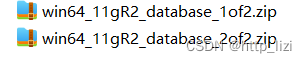
下一步,记得这里要把两个安装包里的database文件夹合并成一个文件夹。
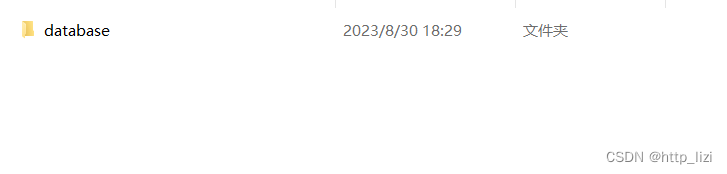
下一步,点击打开setup.exe应用程序,便可以开始安装之路了。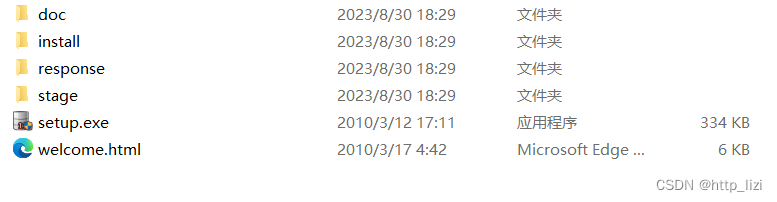
三、安装之路
- 提示跳出一个窗口,窗口会显示INS-13001环境不满足最低要求,点击“是”就行。
- 配置安全更新,不需要勾选电子邮箱,也不需要填写电子邮箱。
- 安装选项,我这里选择第一个。
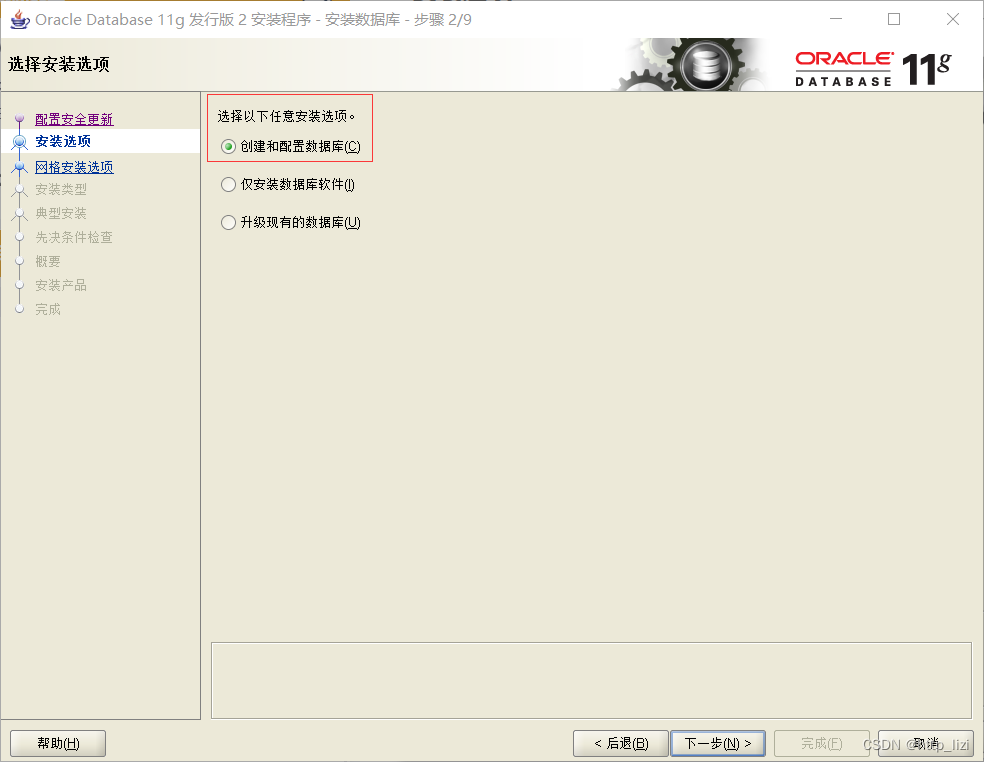
- 系统类,我选择的是【服务器类】,点击下一步。
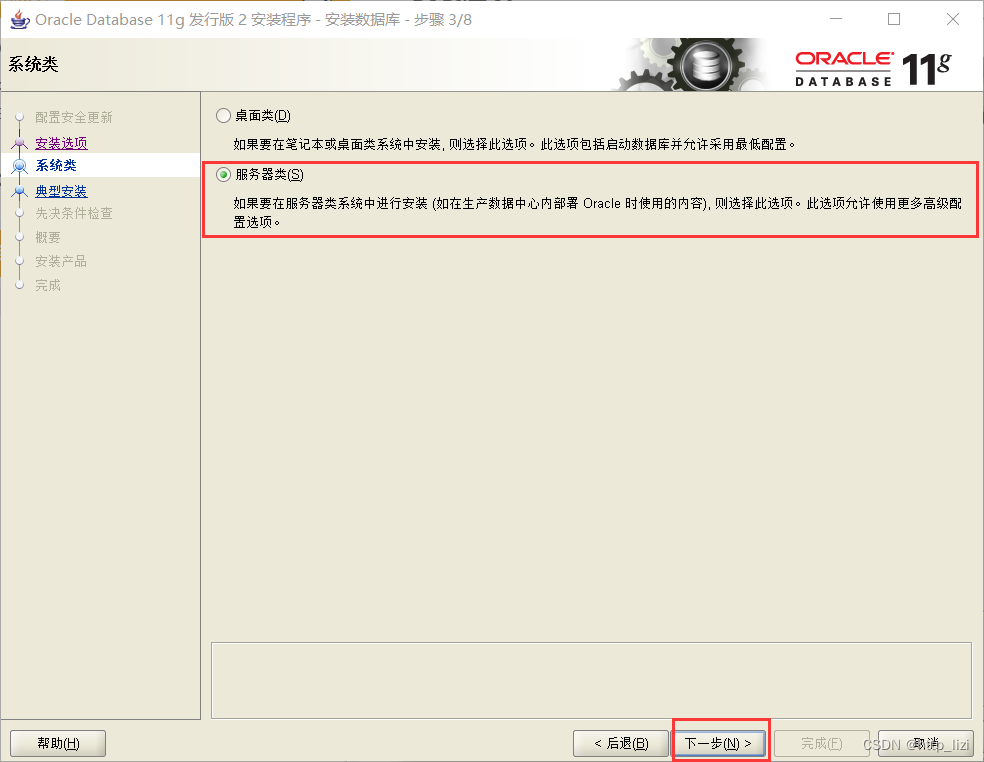
- 网格安装选项,选择【单实例数据库安装】,点击下一步。
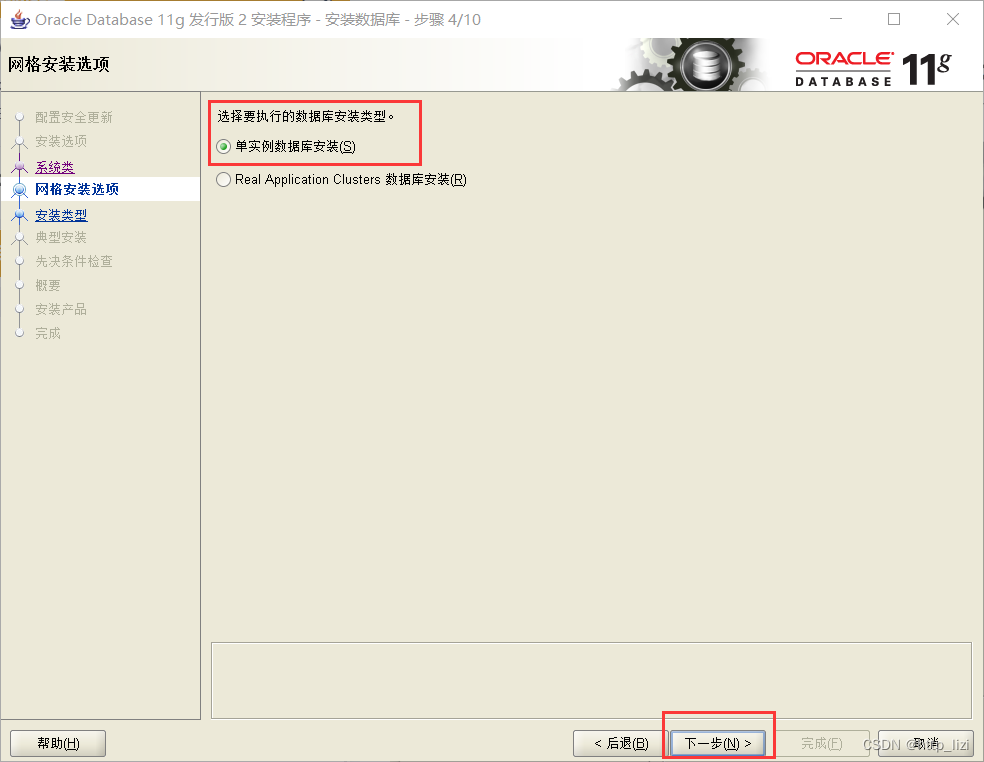
- 安装类型,选择高级安装,点击下一步。
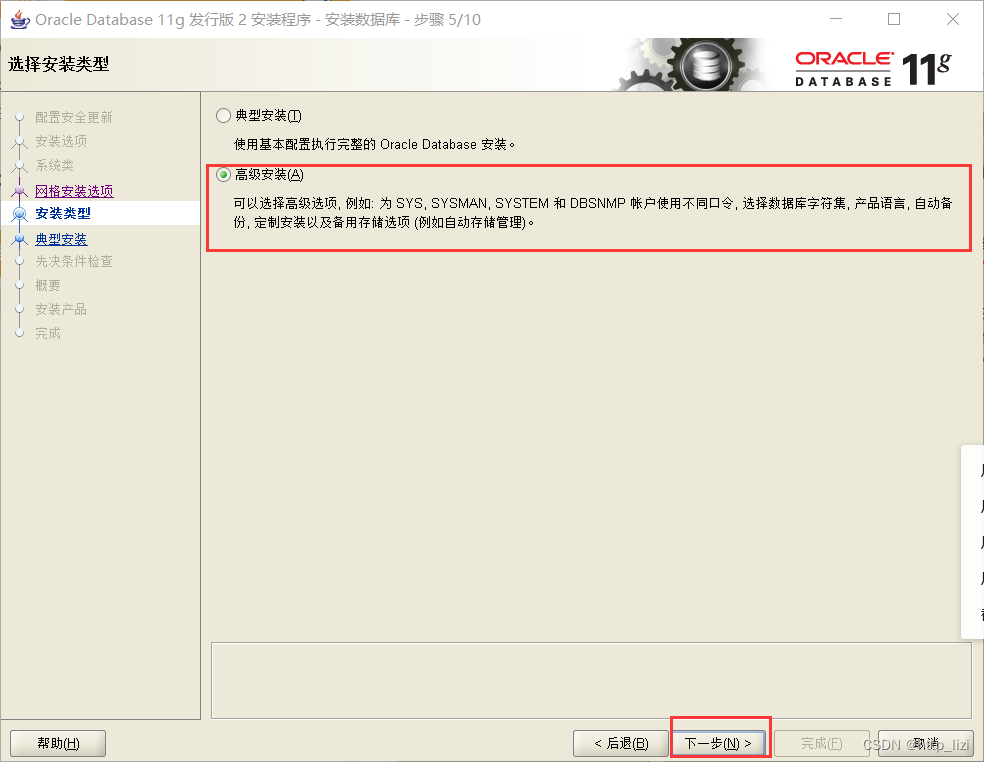
- 产品语言,最好选择英语,避免不必要的麻烦,点击下一步。
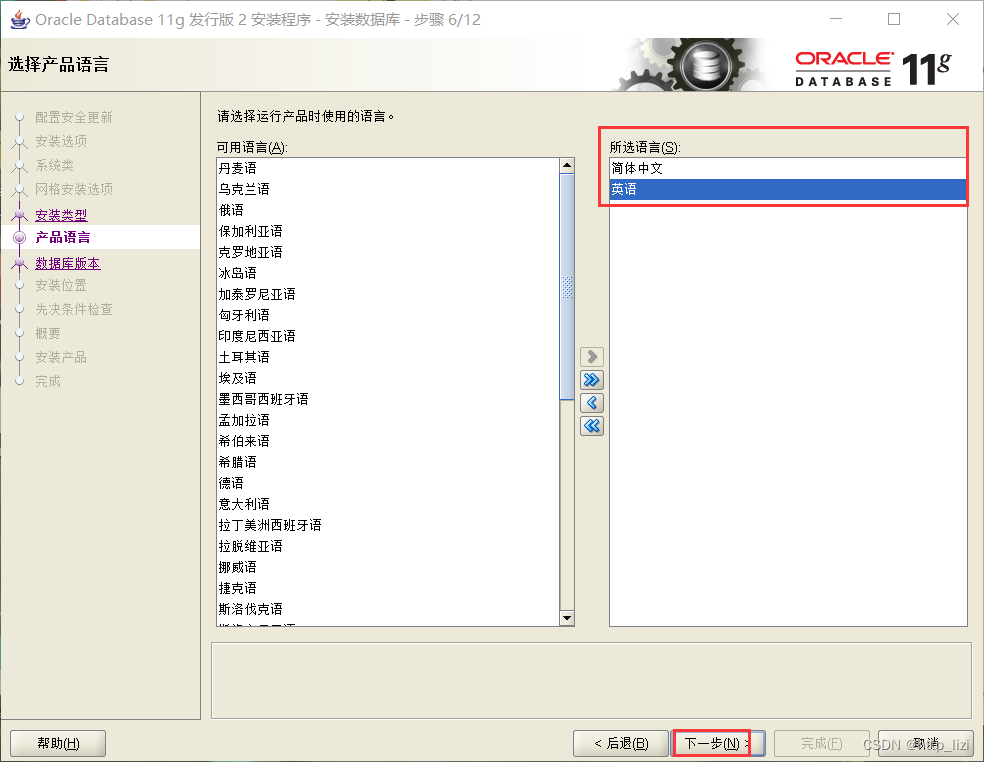
- 数据库类型,我这里选择的是企业版的,企业版的功能最齐全,点击下一步。
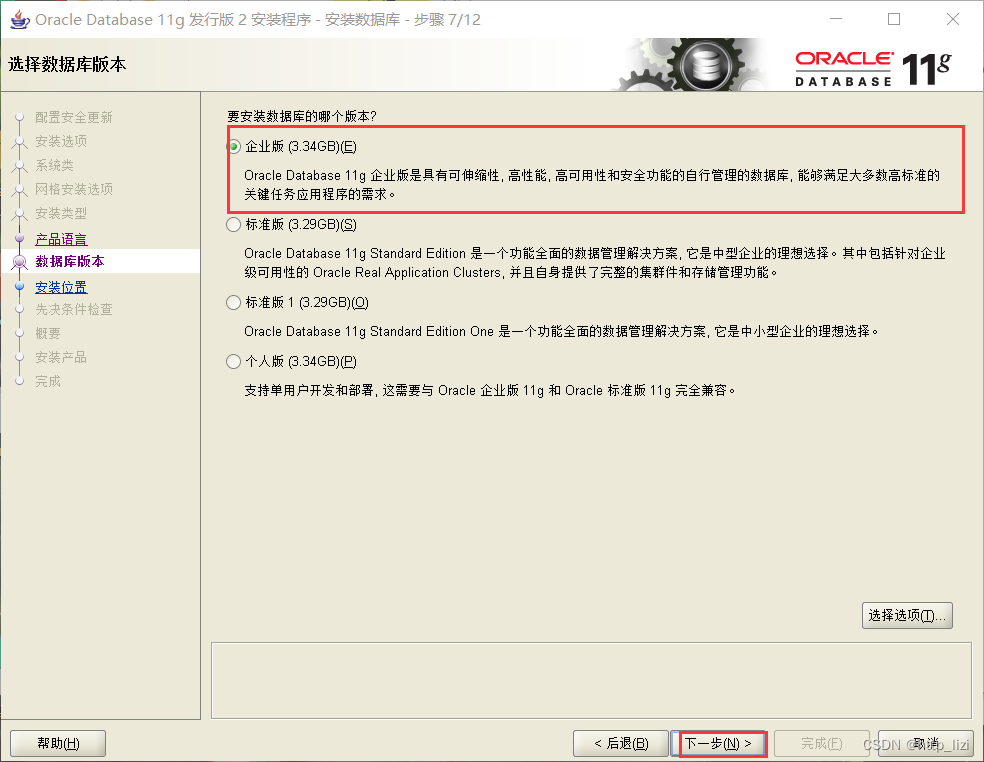
- 安装位置,只需要填写【Oracle基目录】,这里要把安装位置调到自己电脑上Oracle的文件夹上。
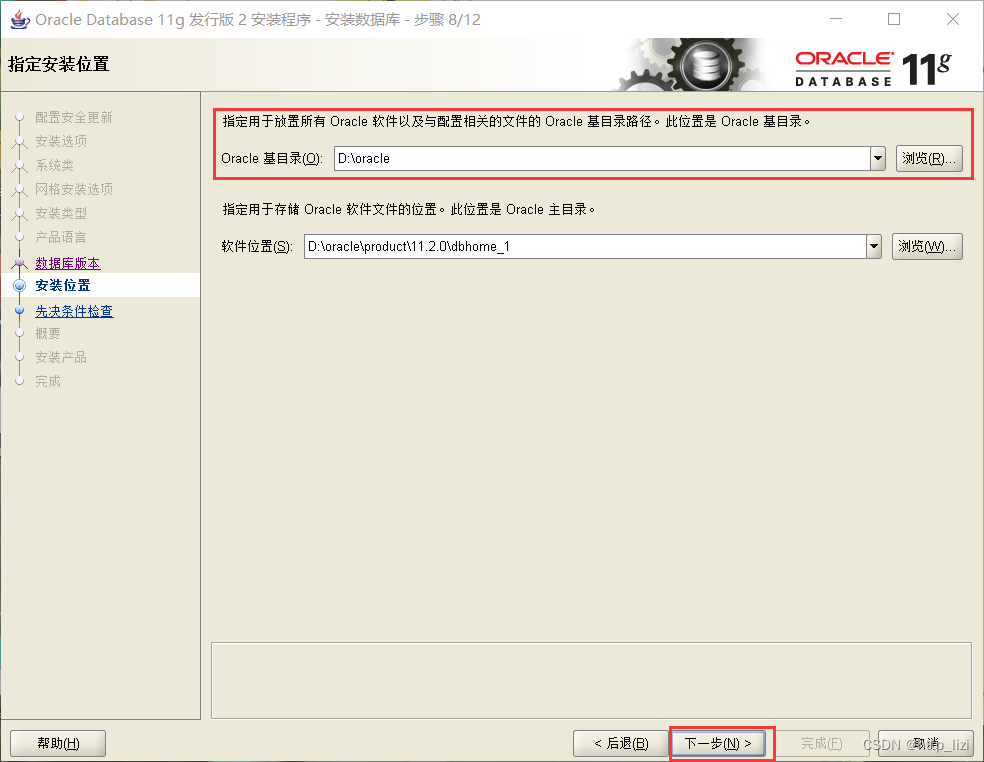
- 配置类型,选择【一般用途/事务处理】,点击下一步
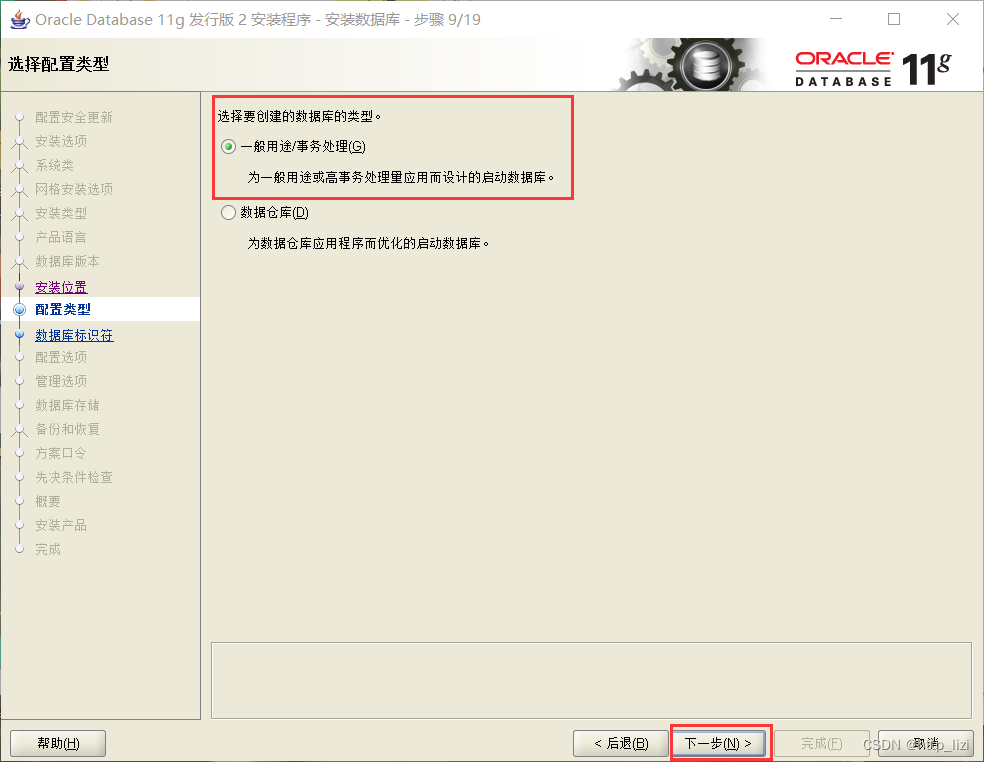
- 数据库标识符,我这里选着的是默认的,点击下一步。
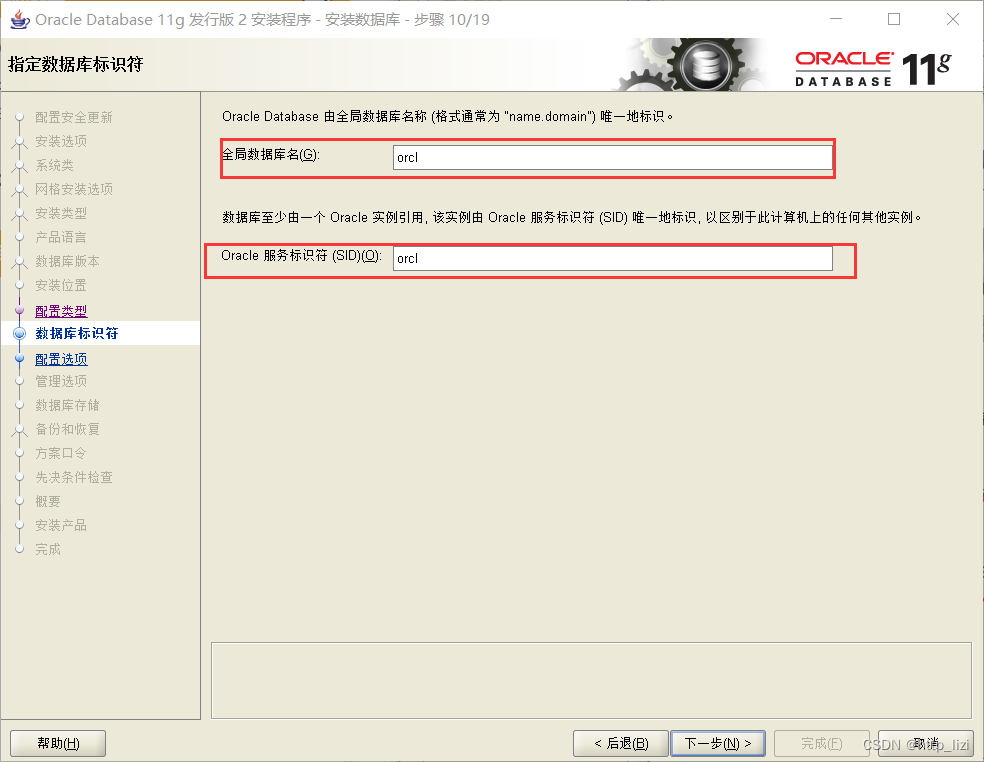
- 配置选项,切换到【字符集】选项卡,选择第二个选项【使用Unicode(AL32UTF8)】,点击下一步。
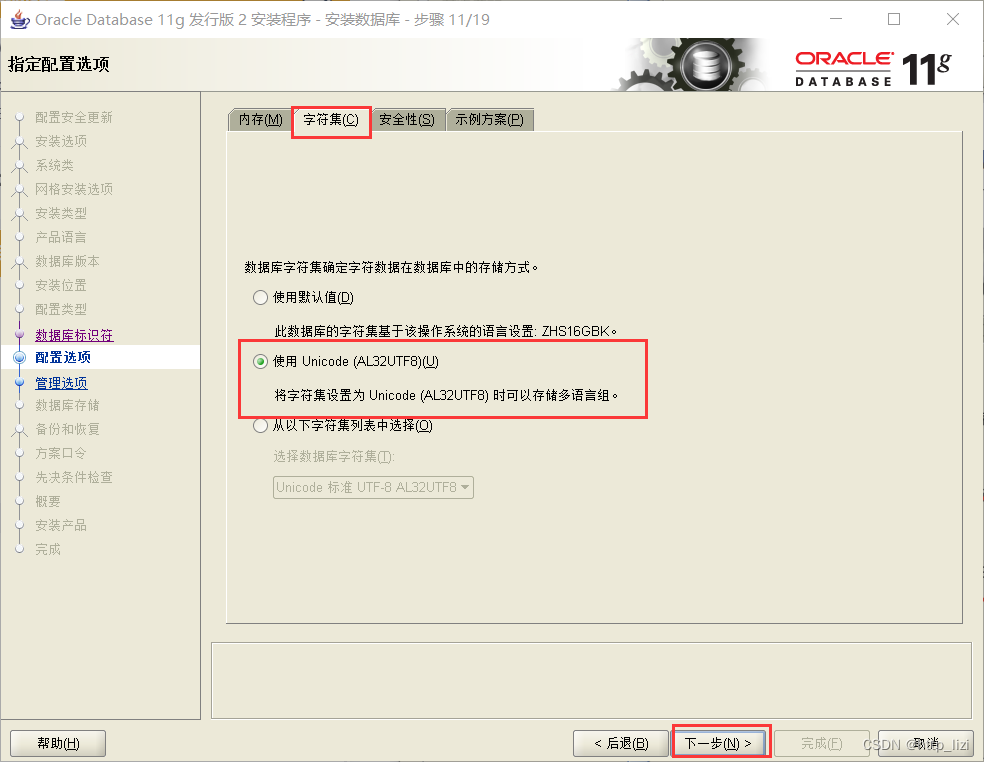
- 管理选项,直接点击下一步。
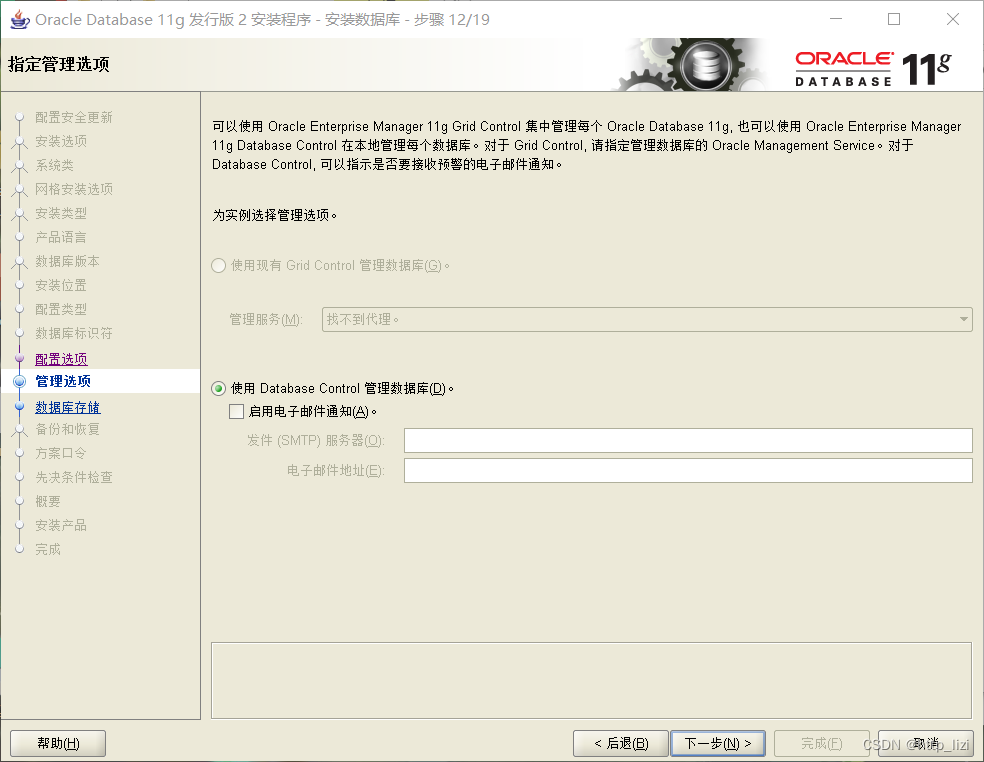
- 数据库存储,直接点击下一步。
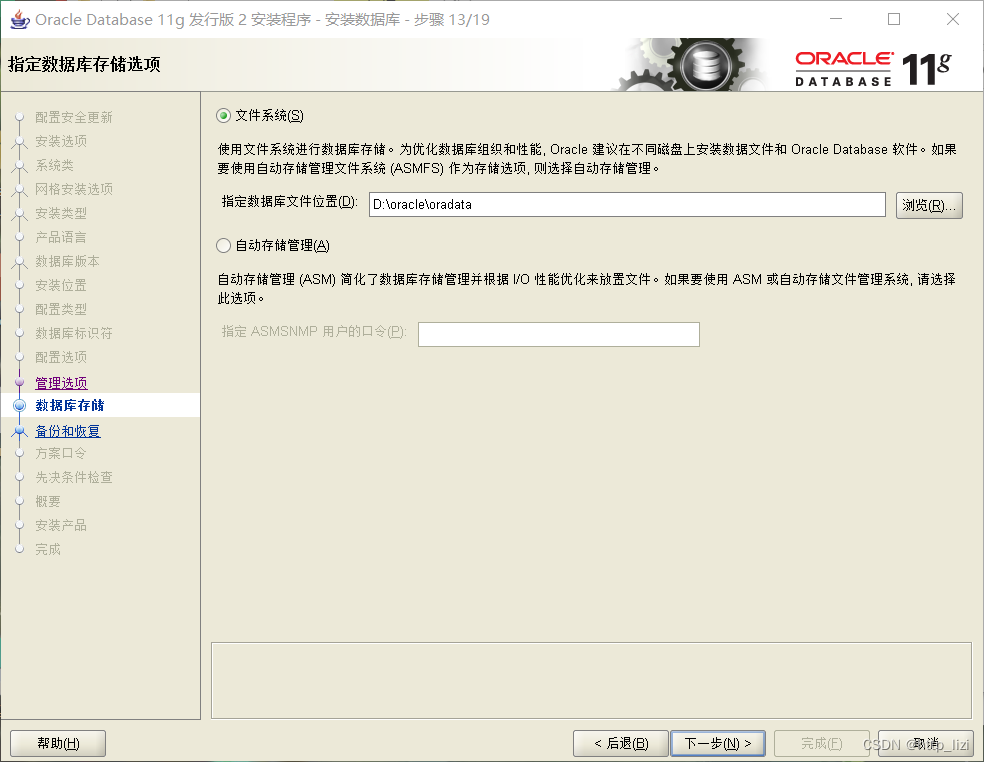
- 备份和恢复,此选项可以自行选择是否需要自动备份,我这里选择【不启动自动备份】。
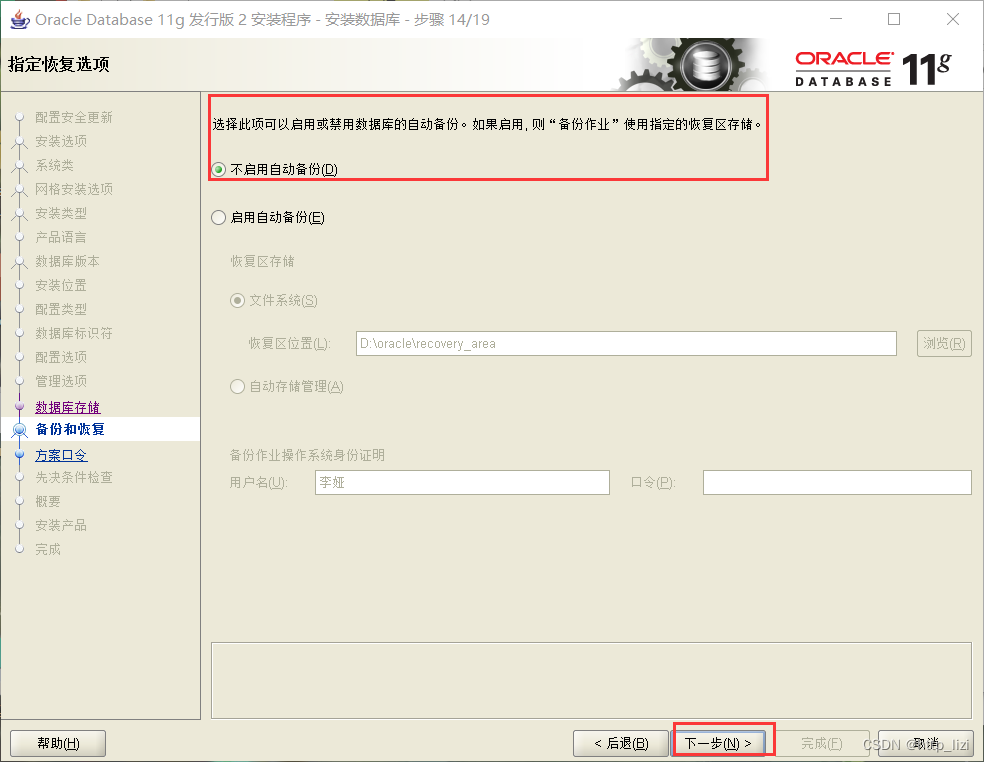
- 方案口令,我这里使用相同的口令,admin,点击下一步。
弹窗提示显示,点击【是】。
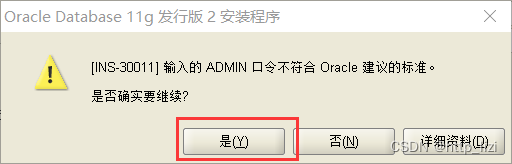
17.检查完成后,点击【完成】,然后开始安装。
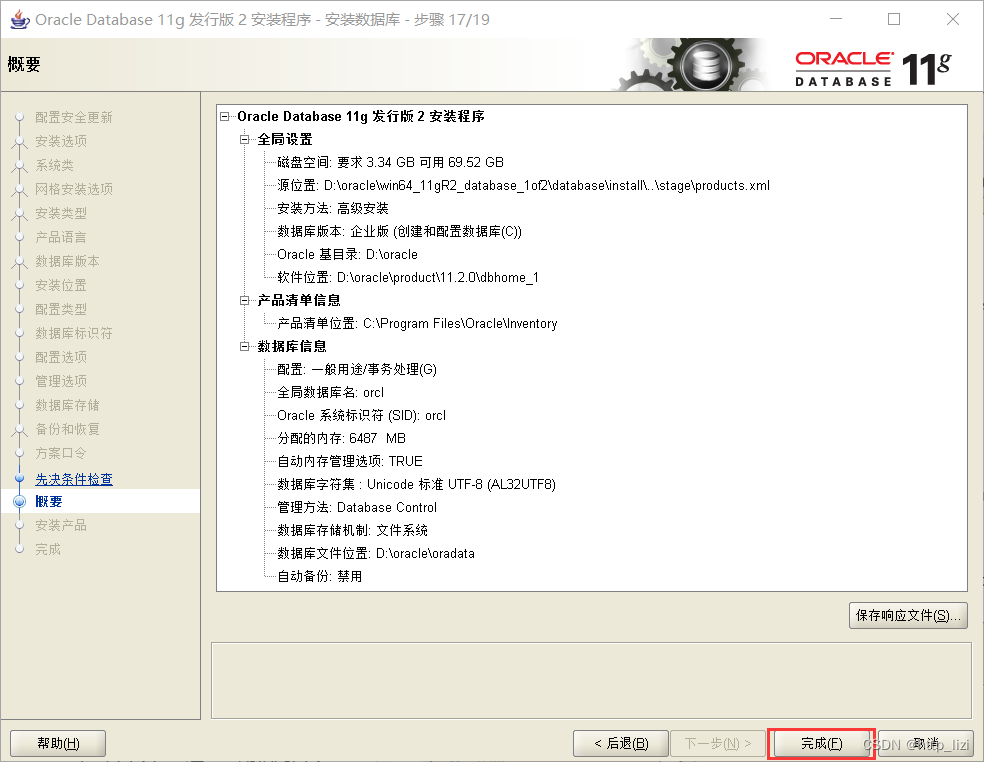
18.开始安装产品。
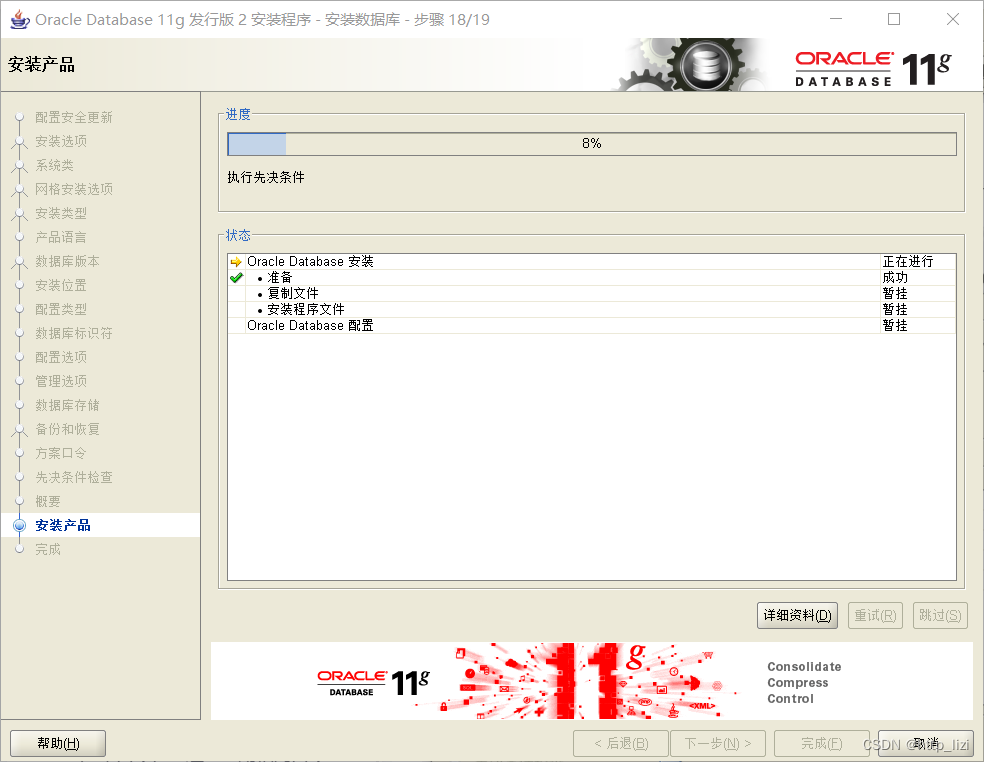
点击【口令管理】
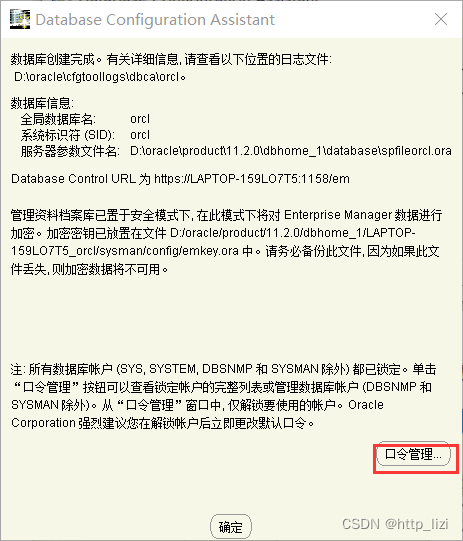
将SYS和SYSTEM解锁并设置相应的密码,完成后点击【确实】。
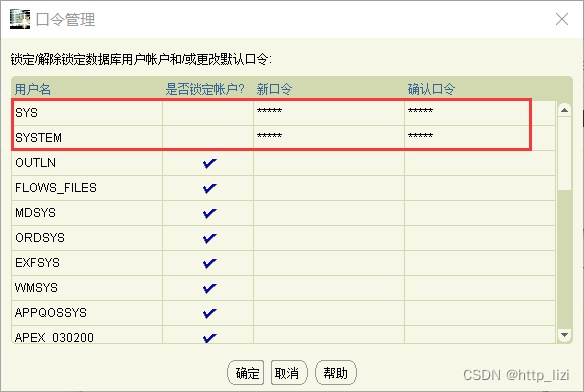
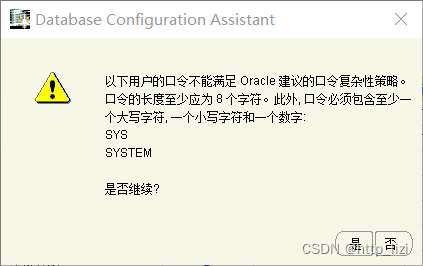
20.安装完成,点击关闭。
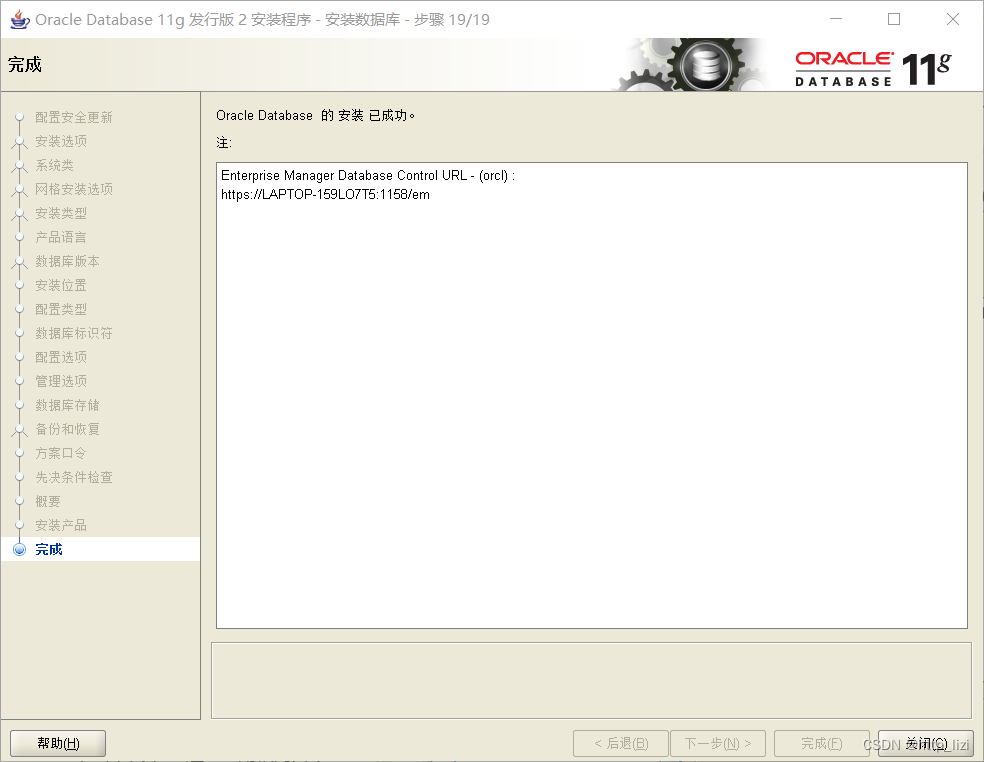







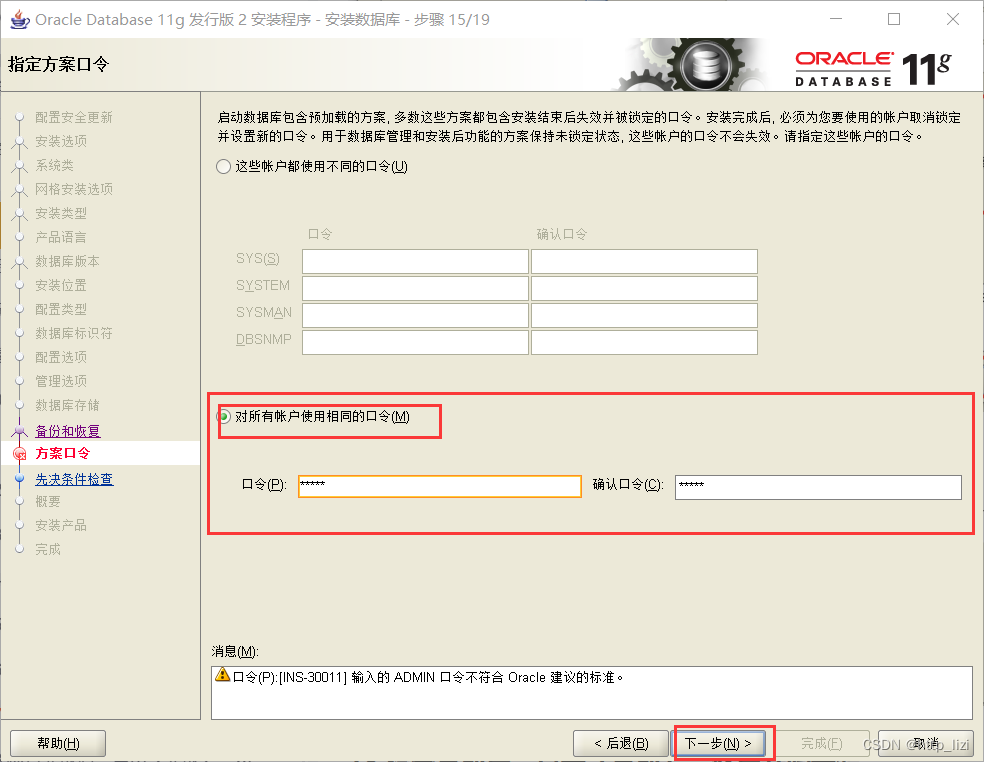














 2735
2735











 被折叠的 条评论
为什么被折叠?
被折叠的 条评论
为什么被折叠?








